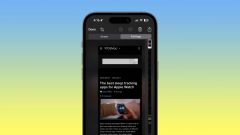iPad không sạc hoặc sạc chậm? Cho dù bạn đang gặp sự cố với một cáp sạc cụ thể, nhiều cáp / bộ sạc hay sự cố không liên tục, hãy làm theo 6 giải pháp để khắc phục iPad không hoạt động bình thường.
Tùy thuộc vào loại iPad bạn có, nó sẽ sử dụng cáp Lightning hoặc USB-C để sạc. Cả hai đều có thể đảo ngược nên bạn có thể sử dụng cả hai mặt của cáp.
Dưới đây chúng tôi sẽ đề cập đến các vấn đề phổ biến nhất có thể khiến iPad của bạn không sạc được như thiết kế.
Lưu ý: iPad hiện đại đi kèm bộ đổi nguồn 20W trong hộp. Nếu bạn sử dụng bộ nguồn yếu hơn, nó sẽ sạc chậm hơn bình thường.
iPad không sạc: 6 giải pháp
- Đảm bảo iPad của bạn không quá nóng hoặc quá lạnh
- 32° đến 95° F là phạm vi nhiệt độ môi trường xung quanh phù hợp với iPad
- Hãy thử sạc bằng mặt sau của cáp Lightning hoặc USB-C mà bạn thường sử dụng với bộ đổi nguồn cắm vào ổ cắm trên tường mà bạn chắc chắn đang hoạt động
- Apple cho biết bạn có thể cần phải cắm điện trong 30 phút, nhưng thông thường bạn sẽ biết liệu nó có sạc trong vòng 5-10 phút sau khi cắm điện hay không
- Nếu nó vẫn không sạc, hãy thử bộ đổi nguồn/cáp thứ hai nếu bạn có một và/hoặc ổ cắm khác
- Kiểm tra cổng Lightning hoặc USB-C xem có bị tích tụ hoặc có mảnh vụn không
- Sử dụng kính lúp hoặc máy ảnh iPhone nếu bạn cần trợ giúp để nhìn bên trong cổng
- Nếu bạn thấy xơ vải, mảnh vụn, v.v., hãy cẩn thận tháo nó ra vì các chân sạc có thể bị hỏng - sử dụng một chiếc gắp nha khoa bằng nhựa nhẹ nhàng sẽ có hiệu quả
- Nếu bạn không thoải mái khi vệ sinh cổng sạc, hãy mang iPad đến Apple Store, Nhà cung cấp dịch vụ ủy quyền của Apple hoặc liên hệ với Bộ phận hỗ trợ của Apple
- Nếu bạn tình cờ có iPad Air hoặc iPad Pro có Bàn phím Magic, hãy gắn iPad của bạn vào bàn phím và cắm cáp vào cạnh của Bàn phím Magic - hiển thị trong hình bên dưới
- Buộc khởi động lại iPad của bạn
- iPad không có nút Home : Nhấn và thả nhanh nút âm lượng gần nút trên cùng nhất. Nhấn và thả nhanh nút âm lượng ở xa nút trên cùng nhất. Nhấn và giữ nút trên cùng cho đến khi iPad của bạn khởi động lại.
- iPad có nút Home : Nhấn và giữ cả nút trên cùng/bên cạnh và nút Home cho đến khi bạn nhìn thấy logo Apple.
Nếu iPad của bạn vẫn không sạc hoặc phản hồi khi buộc khởi động lại, hãy đến Apple Store, Nhà cung cấp dịch vụ ủy quyền của Apple hoặc liên hệ với bộ phận Hỗ trợ của Apple .
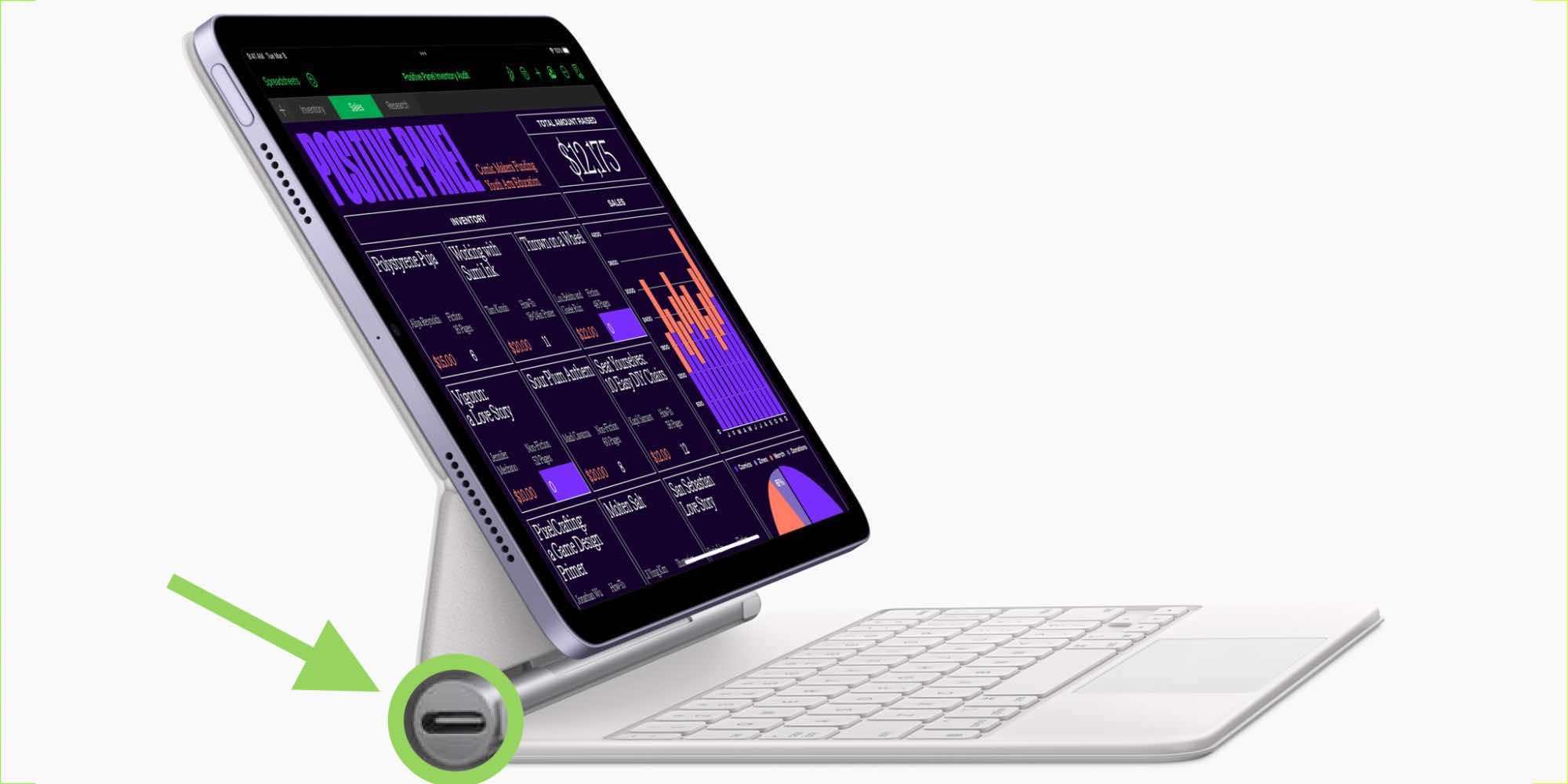
Cảm ơn bạn đã đọc hướng dẫn của chúng tôi về những việc cần làm nếu thấy iPad của bạn không sạc!